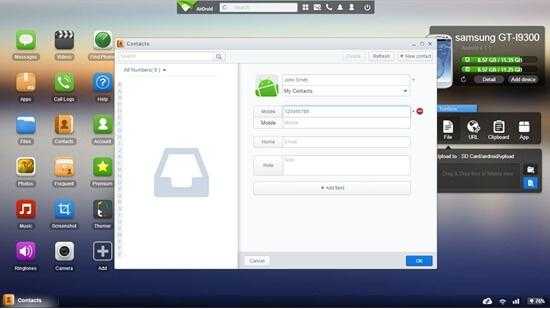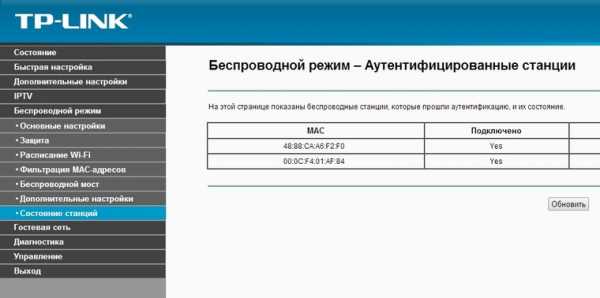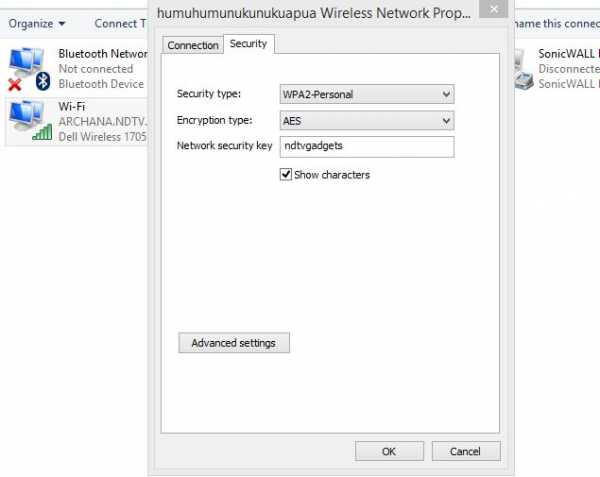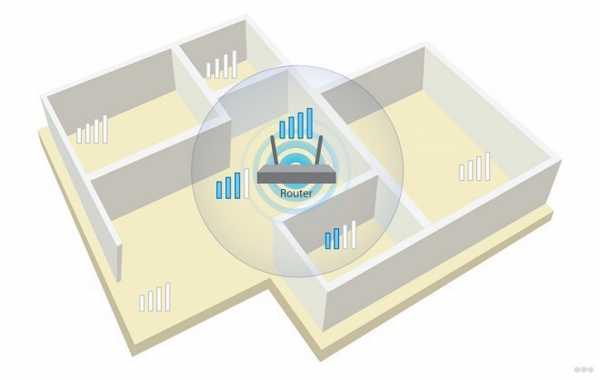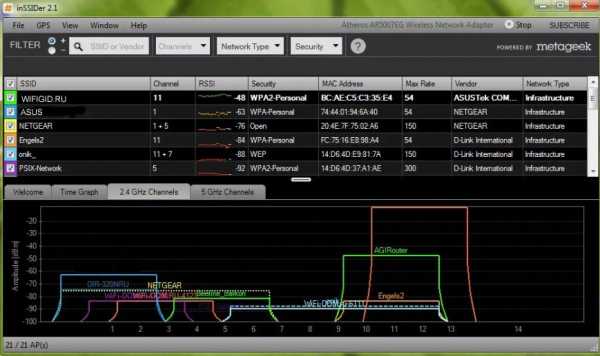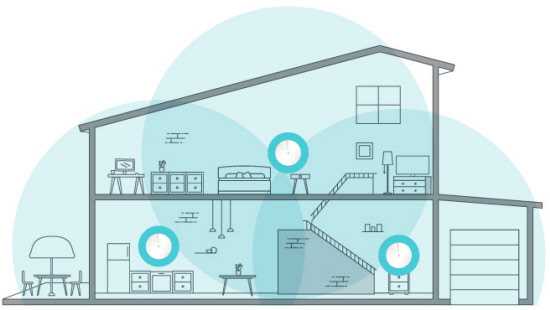Мы принимаем к оплате:
«Подарочный сертификат» от нашего Учебного Центра – это лучший подарок для тех, кто Вам дорог! Оплате обучение и подарите Вашим родным и близким обучение по любому из курсов!!!
«Сертификат на повторное обучение» дает возможность повторно пройти обучение в нашем Учебном Центре со скидкой 1000 рублей!
А также:
Как с телефона передать wifi
Как раздать Wi-Fi со смартфона | Смартфоны | Блог
Wi-Fi стал одним из условий комфортного существования, наряду с водопроводом, электричеством и канализацией. Однако не стоит расстраиваться, если в приглянувшейся гостинице или симпатичном новом кафе заветного «вайфая» нет — очень часто вы вполне можете организовать его себе самостоятельно с помощью смартфона. Все современные смартфоны способны организовывать Wi-Fi-сеть и раздавать Интернет, полученный по мобильным сетям.
Как превратить смартфон в роутер, и есть ли в этом смысл — в этой статье.
Android
Большинство смартфонов под управлением Android могут работать в качестве роутера. Но перед тем, как начать раздавать Wi-Fi, следует убедиться, что вашему смартфону есть что раздавать. Проверьте — включена ли передача мобильных данных. Только в этом случае смартфон получает доступ к Интернету.
Если у вас на телефоне две СИМ-карты, убедитесь, что карта для мобильного Интернета выбрана правильно. Передачу мобильных данных можно включить с панели быстрого доступа, два раза проведя по экрану сверху вниз.
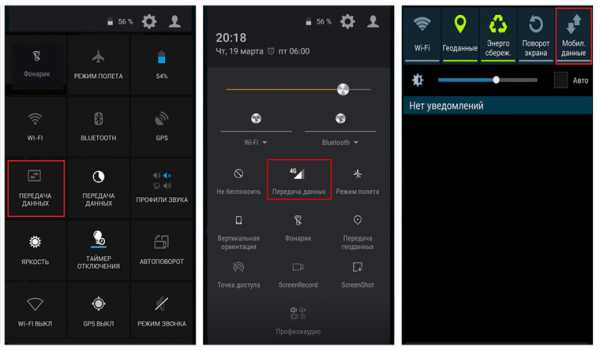
На разных моделях значок передачи данных может выглядеть по-разному (чаще всего это две стрелки, направленные в разные стороны).
Подключить мобильный Интернет к конкретной СИМ-карте можно также в пункте меню «Передача данных» или «Мобильные данные» настроек смартфона.
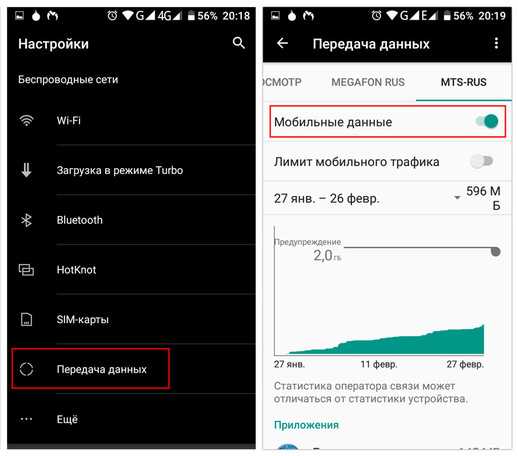
Теперь можно попробовать превратить смартфон в роутер. Включение этого режима вряд ли вызовет какие-то затруднения, скорее сложности могут возникнуть с поиском нужных настроек.
В зависимости от версии ОС и конкретной прошивки вам может потребоваться пункт меню, называющийся «Режим модема», «Точка доступа», «Модем и точка доступа» или еще как-нибудь по-другому, но с упоминанием модема или точки доступа. Сам пункт меню может быть как в корневом разделе меню настроек, так и разделах «Еще», «SIM-карты и сети», «Беспроводные сети->Еще» и т.д.
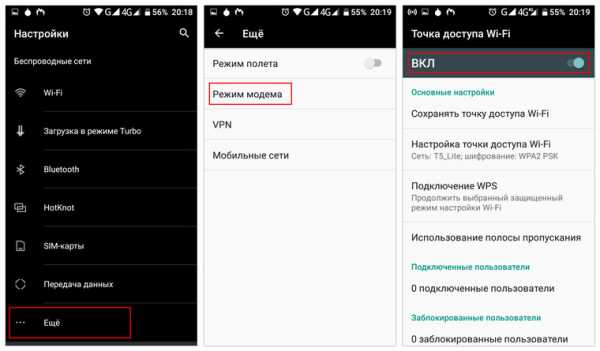
Раздача Wi-Fi включается, если сдвинуть ползунок напротив надписи «Точка доступа» или «Общий доступ к мобильной сети». Сразу после этого вы уже можете поискать в списке беспроводных сетей новую (как правило, она называется так же, как ваш смартфон). Мы, однако, порекомендуем обратить внимание на еще пару настроек: на пароль и диапазон частот.
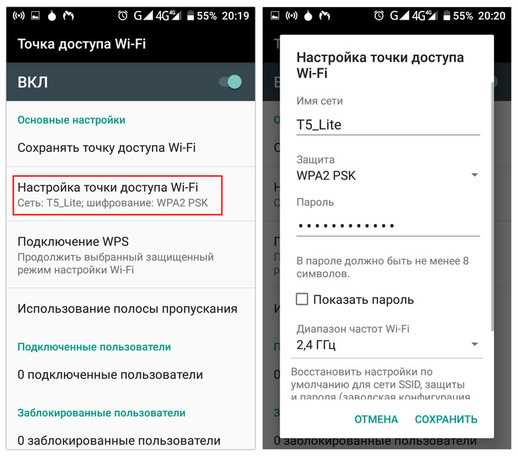
С паролем возможны два варианта: по умолчанию он может быть пустым и вы уже можете подключаться к вашей сети. Здесь минус в том, что и любой другой тоже может это сделать. Ну а если устройство выставило пароль случайным образом (так тоже бывает), вам обязательно придется если не сменить, то хотя бы посмотреть пароль, иначе пользоваться Wi-Fi вы не сможете.
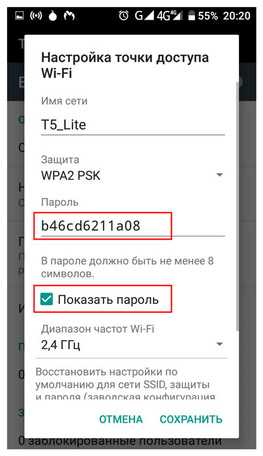
Убедитесь, что частота Wi-Fi выставлена правильно. Большинство устройств Wi-Fi работает на частоте 2,4 ГГц — установите в настройках именно её, если хотите, чтобы сеть была доступна любым устройствам. Но имейте в виду, что диапазон 2,4 ГГц сильно бывает загружен — особенно в многоэтажных домах и офисах. Если и ваш смартфон, и устройство, которое вы хотите подключить к Интернету, могут работать на 5 ГГц, лучше выбрать эту частоту.
Кроме того, в настройках можно сменить SSID (имя, под которым сеть будет видна в списке беспроводных сетей), тип шифрования (рекомендуется оставить WPA2 PSK), протокол и т.п. А можно и не менять — здесь параметров по умолчанию для работы достаточно.
iOS
На «Айфонах» все примерно то же самое.
Первым делом надо убедиться, что включена передача мобильных данных:
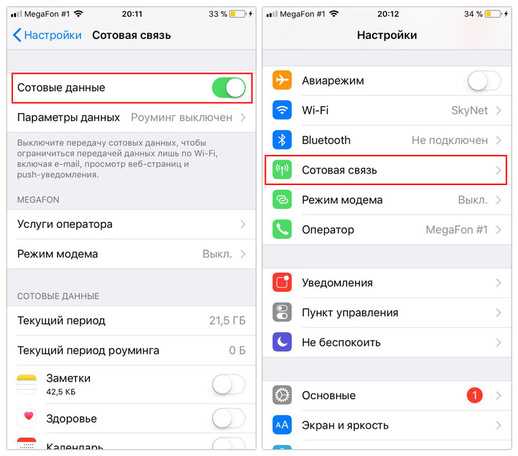
в настройках заходим в раздел «Сотовая связь» и смотрим на ползунок «Сотовые данные».
Затем — в разделе «Режим модема» включаем этот самый режим.
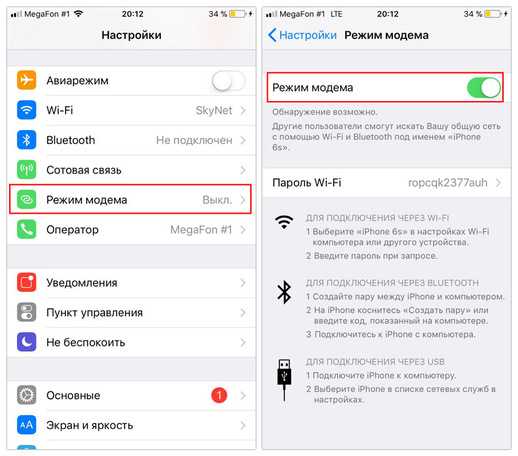
Все — iPhone начинает раздавать беспроводную сеть с тем же именем, что у вашего смартфона. Автоматически сгенерированный пароль для подключения к сети отображается на этой же странице.
Windows Phone
Windows Phone заметно уступает по популярности предыдущим ОС, но это не значит, что у неё меньше возможностей. Устройства под управлением этой системы также могут быть использованы в качестве Wi-Fi роутера. Алгоритм действий такой же, как и на Android или iOS. Первым делом следует включить мобильный Интернет — пункт меню настроек «передача данных».
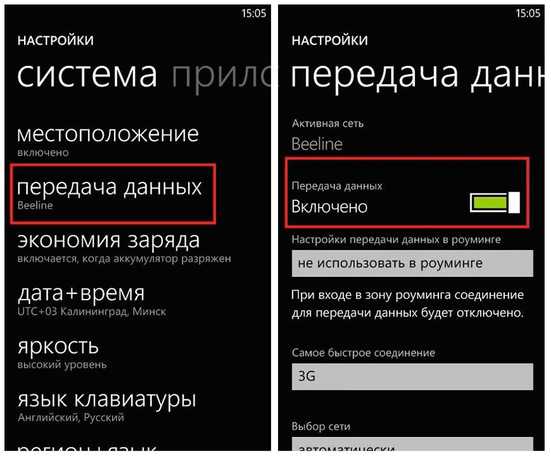
Затем в пункте меню настроек «общий интернет» включается Wi-Fi-доступ к получаемому смартфоном мобильному Интернету. Имя по умолчанию и автоматически сгенерированный пароль приведены на этой же странице. Вы можете использовать их или задать новые, нажав кнопку «установка» внизу страницы.
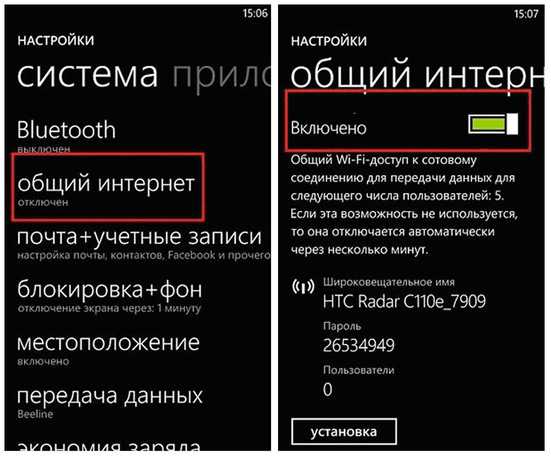
Ложка дегтя
Казалось бы, все прекрасно и вообще непонятно, зачем нужны такие устройства как роутеры (и особенно — мобильные роутеры), если Wi-Fi легко раздать со смарфтона. Увы, в таком решении есть и некоторые минусы:
- При активном использовании смартфона в режиме модема его аккумулятор быстро разряжается. Впрочем, если есть куда воткнуть зарядное устройство, то проблема невелика.
- Скорость созданной смартфоном Wi-Fi-сети может порядком разочаровать.
 Во-первых, раздача беспроводной сети все же не является основной задачей смартфона, и ресурсы его в этом режиме расходуются не самым оптимальным образом. Маломощный смартфон может просто не справляться с задачей маршрутизации потока данных в сети. Во-вторых, скорость Интернета на таком «вайфае» напрямую зависит от того, находится ли телефон в зоне действия высокоскоростных мобильных сетей третьего или четвертого поколений. Об этом вам скажет значок на строке состояния: На основании этого вы можете оценить возможную максимальную скорость Интернета:
Во-первых, раздача беспроводной сети все же не является основной задачей смартфона, и ресурсы его в этом режиме расходуются не самым оптимальным образом. Маломощный смартфон может просто не справляться с задачей маршрутизации потока данных в сети. Во-вторых, скорость Интернета на таком «вайфае» напрямую зависит от того, находится ли телефон в зоне действия высокоскоростных мобильных сетей третьего или четвертого поколений. Об этом вам скажет значок на строке состояния: На основании этого вы можете оценить возможную максимальную скорость Интернета: 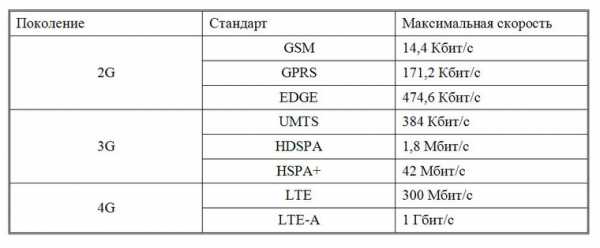 Как видите, скорость всех стандартов второго и большинства стандартов третьего поколения для современной Интернет-активности, мягко говоря, недостаточна. Увы, уверенный прием 4G есть не во всех населенных пунктах, не говоря уж о «дикой природе». В-третьих, скорость раздачи Wi-Fi со смартфона изначально уступает аналогичной у роутеров. Причина — количество каналов передачи. Недорогие смартфоны имеют только один канал передачи и обеспечивают максимум 150 Мбит/с в диапазоне 2,4 ГГц на одном подключенном клиенте независимо от того, какова скорость соединения с мобильной сетью. Смартфоны подороже могут иметь 2–3 канала передачи (MIMO 2x2 или 3х3), что кратно увеличивает скорость Wi-Fi. Топовые смартфоны имеют до 8 каналов передачи и поддержку технологии MU-MIMO, обеспечивающей одновременную передачу по нескольким каналам со скоростью до 1 Гбит/с. Правда, стоят такие смартфоны раз в 10–20 больше, чем роутер с аналогичными возможностями.
Как видите, скорость всех стандартов второго и большинства стандартов третьего поколения для современной Интернет-активности, мягко говоря, недостаточна. Увы, уверенный прием 4G есть не во всех населенных пунктах, не говоря уж о «дикой природе». В-третьих, скорость раздачи Wi-Fi со смартфона изначально уступает аналогичной у роутеров. Причина — количество каналов передачи. Недорогие смартфоны имеют только один канал передачи и обеспечивают максимум 150 Мбит/с в диапазоне 2,4 ГГц на одном подключенном клиенте независимо от того, какова скорость соединения с мобильной сетью. Смартфоны подороже могут иметь 2–3 канала передачи (MIMO 2x2 или 3х3), что кратно увеличивает скорость Wi-Fi. Топовые смартфоны имеют до 8 каналов передачи и поддержку технологии MU-MIMO, обеспечивающей одновременную передачу по нескольким каналам со скоростью до 1 Гбит/с. Правда, стоят такие смартфоны раз в 10–20 больше, чем роутер с аналогичными возможностями. - Количество устройств, которые можно подключить к смартфону, ограничено. Это до 10 устройств на iOS или Android и до 8 устройств на Windows Phone.
- Ну и еще один неприятный нюанс заключается в том, что операторы сотовых сетей не любят, когда мобильный интернет используется таким образом. Некоторые «безлимитные» тарифы позволяют бесплатно раздать только определенный объем (например, 50 Мб, а все, что «сверху», пойдет за отдельную плату), а некоторые вообще не позволяют применять СИМ-карту для раздачи Интернета, а не для непосредственного его использования. И хотя этот запрет можно обойти с помощью VPN или других «хитростей», задачу подключения к Интернету он усложняет.
Вывод
Смартфон при необходимости можно использовать в качестве роутера — но только если устройств немного, высокие скорости не требуются, и ваш тариф позволяет такое использование мобильного интернета. Для высокоскоростных соединений и множества подключаемых устройств лучше все же пользоваться специализированными устройствами — роутерами.
3 способа передачи файлов с Android на ПК WiFi
Введение
Передача файлов между мобильным телефоном Android и компьютером не должна быть утомительной или сложной задачей. В этой статье вы познакомитесь с 3 различными способами беспроводной передачи файлов между телефоном Android и компьютером без использования кабеля USB.
Вот три рассмотренных метода передачи файлов по Wi-Fi:
Передача файлов с Android на ПК: Droid Transfer
Наше самое комплексное решение - программа Droid Transfer.Этот вариант предназначен для пользователей, которым нужна простота использования и интуитивно понятный интерфейс, а также возможность просматривать, копировать, удалять или добавлять файлы на устройство Android и с него так же, как в Проводнике Windows на компьютере.
Droid Transfer не требует, чтобы ваш мобильный телефон Android был рутирован, а также сохраняет различные типы данных с вашего телефона Android на компьютер, такие как сообщения, музыку, фотографии, контакты и многое другое. Передача файлов с Android на ПК Wi-Fi - Вот как:
- Загрузите Droid Transfer на свой компьютер и запустите его.
- Загрузите приложение Transfer Companion на свой телефон Android.
- Отсканируйте QR-код Droid Transfer с помощью приложения Transfer Companion.
- Теперь компьютер и телефон связаны. Выберите файлы, которые вы хотите перенести со своего устройства Android, и нажмите «Копировать на ПК» в Droid Transfer.
- Чтобы добавить файлы с ПК на устройство Android, нажмите «Добавить файл» в Droid Transfer и выберите файл на своем ПК, который вы хотите добавить на свое устройство.
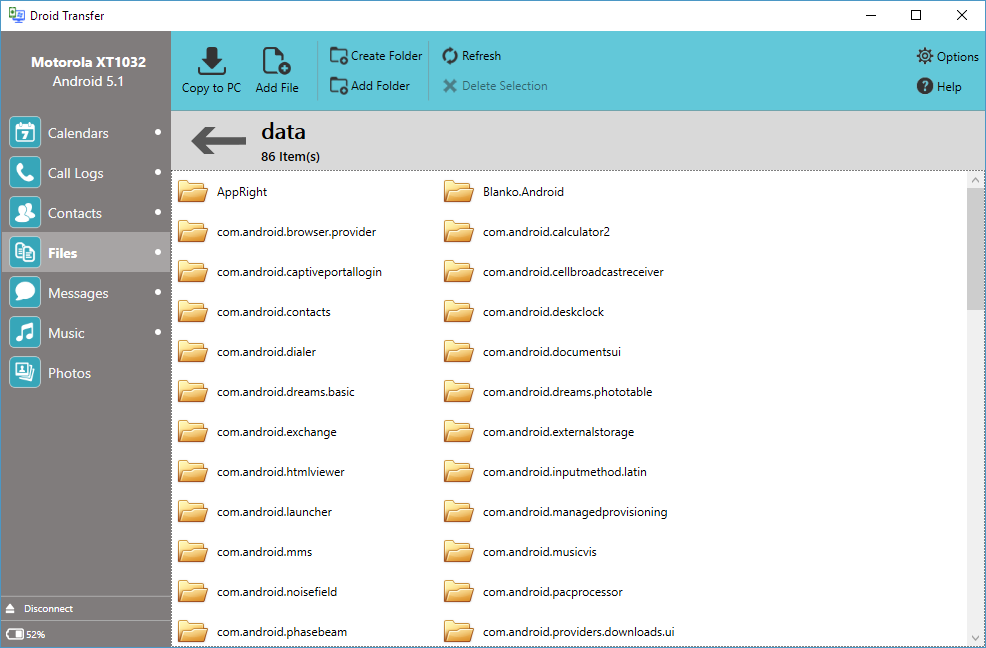
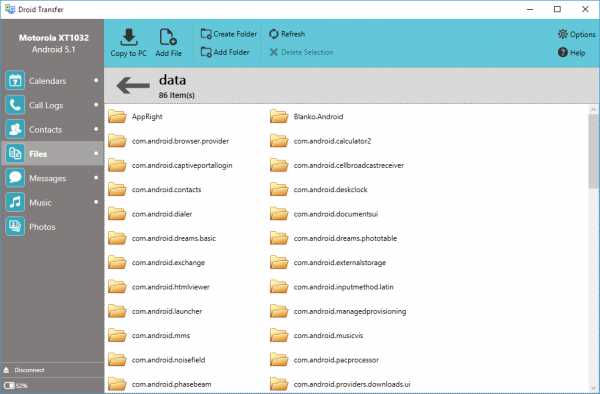
Сводка (передача дроидов):
✔ Беспроводная передача файлов ✔ Удобный интерфейс ✔ Передача множества различных типов данных ✔ Локально сохраненные данные ✔ Неограниченное пространство для хранения
Компаньон по передаче:
Передача дроидов:
Попробовать Droid Transfer бесплатно ▼
Получите электронное письмо со ссылкой, чтобы вы могли загрузить бесплатную пробную версию на свой компьютер:
Примечание. Мы уважаем вашу конфиденциальность.Мы не будем передавать ваш адрес электронной почты никому и не рассылать вам спам.
Передача файлов между телефоном Android и ПК: облачные службы
Еще один отличный способ передачи файлов между устройством Android и вашим компьютером - это использование облачной службы. Облачные службы, такие как Dropbox и Google Drive, позволяют загружать файлы с вашего компьютера или телефона, а затем открывать доступ к этим файлам с любого из ваших устройств. Имейте в виду, что ваши данные будут храниться на внешнем сервере, поэтому это не так безопасно, как простая передача файлов между мобильным телефоном и ПК.Этот вариант идеально подходит, если вы планируете синхронизировать файлы между вашими устройствами.
Передача файлов Android - облачные сервисы. Вот как:
- Перейдите на сайт выбранного облачного провайдера.
- Зарегистрируйтесь в облачной службе. Большинство из них предоставляют бесплатную опцию, которая дает ограниченный объем онлайн-хранилища с возможностью заплатить больше.
- Загрузите прилагаемое приложение на свой телефон и настройте его, указав данные своей учетной записи.
- Теперь вы можете передавать файлы между всеми своими устройствами через облачное хранилище.
Сводка (облачные службы):
✔ Беспроводная передача файлов ✔ Перенос ограниченных типов данных ✔ Данные, хранящиеся на внешнем сервере ✔ Ограниченное пространство для хранения
Передача файлов с Android на ПК: Bluetooth
Последний метод, который я упомяну, - это Bluetooth. «Что такое Bluetooth?», - спросите вы, и это правильно - некогда популярный Bluetooth теперь отошел на второй план, уступив место более доступному Wi-Fi.Однако для передачи файлов Bluetooth все же есть место, так как вы можете использовать его, если у вас нет Wi-Fi. Имейте в виду, что не все устройства будут иметь доступ к Bluetooth, особенно некоторые компьютеры / ноутбуки. Вот как это делается:
- Включите Bluetooth на своем компьютере и в телефоне и убедитесь, что ваше устройство доступно для обнаружения.
- На вашем ПК перейдите в настройки Bluetooth (вы можете найти «Bluetooth» в меню «Пуск»).
- Выберите свой телефон Android из списка устройств и выполните сопряжение.
- Вам может быть предложено ввести код безопасности, который будет предоставлен, в противном случае вы создадите пару (Изображение 1).
- Вам также может потребоваться разрешить прием файлов с телефона на компьютер. Если это так, вы можете найти эту опцию, щелкнув «Отправить или получить файлы через Bluetooth» справа от опций Bluetooth на вашем ПК (Изображение 2).
- Найдите файл, который вы хотите передать со своего телефона (например, фотографию). Выберите «Поделиться».
- Поделитесь через Bluetooth и сохраните на ПК (Изображение 3).
Изображение 1. Введите PIN-код

Изображение 2. Отправка и получение файлов через Bluetooth

Изображение 3. Поделиться через Bluetooth и сохранить на ПК

Сводка (Bluetooth):
✔ Беспроводная передача файлов ✔ Передача ограниченных типов данных ✔ Данные, хранящиеся внутри ✔ Неограниченное пространство для хранения ✔ Не требует Wi-Fi
Передача файлов с ПК на Android: Wi-Fi
Хорошо, вот дополнительный кусок информации для голодных читателей.Если вы хотите передавать файлы со своего ПК на Android, вы можете использовать Droid Transfer, как показано в методе 1. Инструмент позволяет передавать файлы с ПК на Android через Wi-Fi или USB и наоборот.
Если у вас проблемы со скоростью Wi-Fi, узнайте, как исправить медленный Wi-Fi на Android.
Издатель: Широкоугольное программное обеспечениеНе забудьте поставить лайк и поделиться с друзьями!
.10 лучших приложений Android для беспроводной передачи файлов Android - Dr.Fone
10 лучших приложений Android для передачи файлов Android
Приложение 1 Pushbullet (4,6 / 5 звезд)
Считается одним из лучших приложений для подключения ПК к устройствам Android. Если и ПК, и устройства Android одновременно подключены к сети и вошли в одну и ту же учетную запись, вы сможете передавать свои файлы. Вы также можете скопировать URL-адрес li_x_nk со своего устройства Android и вставить его на свой компьютер, получать уведомления устройства Android, отправлять и получать текстовые сообщения и т. Д.
Плюсы: чистый интерфейс, быстрая передача.
Минусы: дороговато.
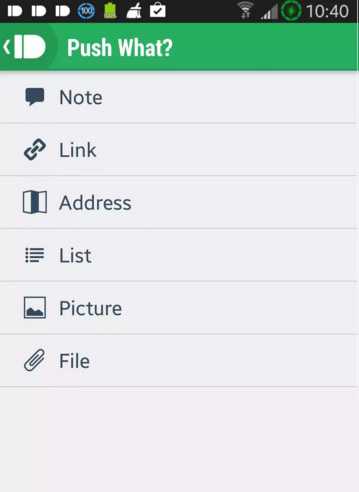
Приложение 2 AirDroid (4,5 / 5 звезд)
Это одно из лучших приложений для доступа к вашему Android-устройству с вашего ПК. Вы сможете передавать и получать файлы между своими устройствами Android на свой компьютер, и наоборот, в любой сети. Кроме того, вы сможете отправлять и получать текстовые сообщения, получать уведомления, а также получать доступ к другим приложениям, таким как WhatsApp, WeChat, Instagram и т. Д.Даже если экран вашего Android-устройства не работает, вы все равно можете делать то, что обычно делаете на своем телефоне, с помощью веб-браузера.
Плюсы: бесплатная, быстрая передача, возможность удаленного доступа к телефону.
Минусы: нельзя передавать несколько файлов, разрядка аккумулятора.
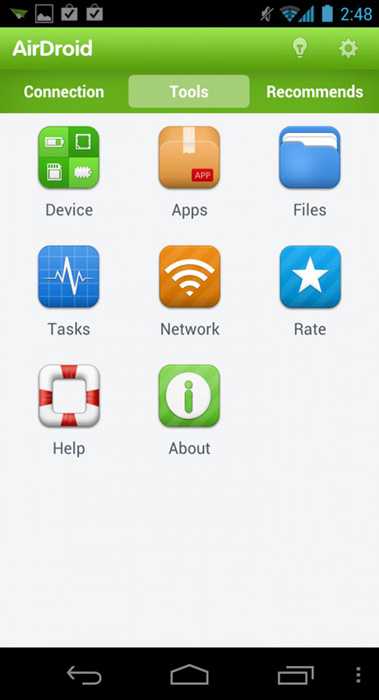
App 3 ES File Explorer File Manager (4.5 / 5 звезд)
Android позволяет упростить беспроводную передачу данных с этим приложением. Вам нужно будет подключить два устройства к одному маршрутизатору.Как только соединение будет установлено, приложение сможет обнаруживать устройства, с которых вы хотите установить передачу li_x_nk, прежде чем вы сможете отправлять файлы между вашим устройством Android и ПК. Вы также можете эффективно управлять своими файлами с помощью этого приложения.
Плюсы: бесплатно, просто в использовании, поддерживает файлы .zip и .raw, поддерживает несколько языков.
Минусы: кнопка перезаписи расположена там, где ее легко случайно нажать.
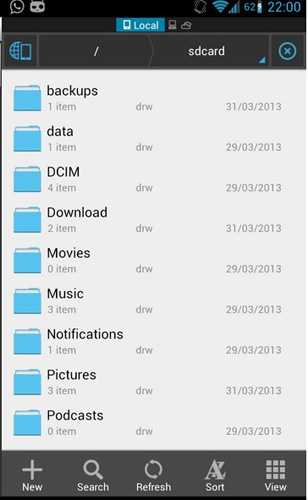
Приложение 4 ПОДЕЛИТЬСЯ (4.4/5 звезд)
Еще одно популярное приложение для беспроводной передачи файлов на Android - SHAREit. После подключения устройств вы сможете увидеть файлы, доступные для передачи. Таким образом, получатель может просто получить нужные файлы, не беспокоя отправителя. С верхним пределом передачи 20 Мбит / с это одно из самых быстрых приложений для передачи данных, доступных в Google Play. Кроме того, вы сможете копировать различные данные с устройства отправителя с помощью функции CLONEit.
Плюсы: не нужно находиться в одной сети, кроссплатформенная передача файлов, быстрая.
Минусы: получатель может свободно распоряжаться файлами, которые он может принимать.
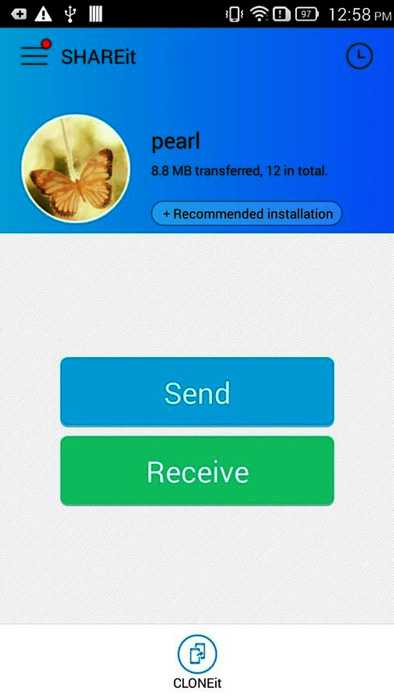
Приложение 5 SuperBeam (4,3 / 5 звезд)
С помощью этого приложения вы сможете выполнять беспроводную передачу данных с Android на Android через соединение WiFi. Если вы беспокоитесь о том, что ваши файлы попадут не на то устройство, вам не о чем беспокоиться - вам нужно будет связать два устройства с помощью QR-кода, NFC или ручного обмена ключами. Если вы используете версию Pro, вы сможете настроить папку назначения.
Pro: проста в использовании, быстрая передача, возможность передавать несколько файлов, поддерживает широкий спектр типов файлов.
Минусы: частые вылеты.
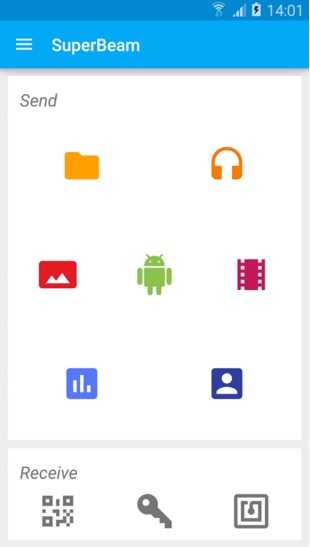
App 6 Sync (4,3 / 5 звезд)
Приложение Sync, разработанное BitTorrent, отлично подходит для тех, кто заботится о безопасности. Вы можете быть уверены, что ваши файлы в безопасности, когда вы выполняете беспроводную передачу файлов с Android на Android, потому что приложение не использует какие-либо облачные технологии.С помощью этого приложения вы сможете просматривать различные папки и файлы, чтобы вы могли визуально видеть, что вы хотите передать.
Плюсы: бесплатно, просто в использовании, в два раза быстрее, чем у конкурента.
Минусы: не работает синхронизация.
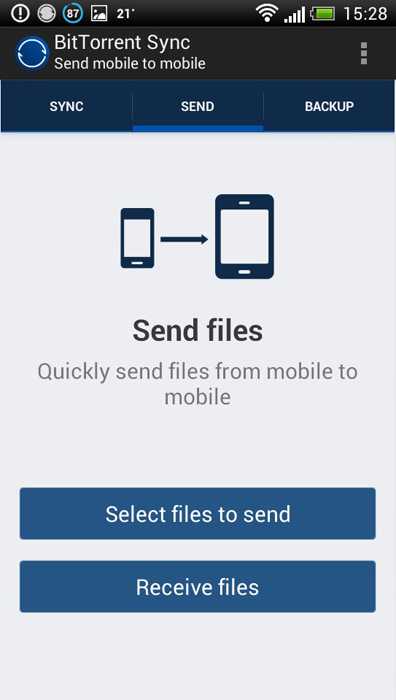
Приложение 7 CShare (4,3 / 5 звезд)
Одно из новейших приложений для беспроводной передачи файлов с Android на Android в Google Play. Он может передавать различные файлы из приложений в игры, из файлов PDF в изображения.Он в 30 раз быстрее, чем Bluetooth, что делает его идеальным для передачи больших файлов. Приложение отлично подходит для обнаружения других устройств, использующих это же приложение, чтобы вы знали, с кем можно делиться файлами. Вы также сможете обмениваться файлами с несколькими людьми одним щелчком мыши.
Плюсы: быстро, возможность передавать несколько файлов, работа в один клик, поддержка группового обмена.
Минусы: может не работать на некоторых устройствах Android.
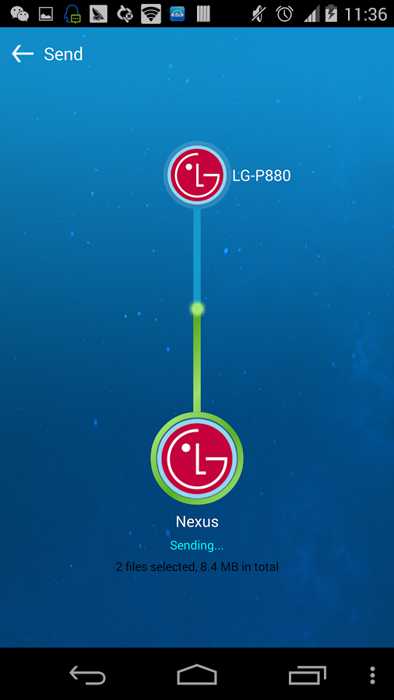
Приложение 8 Xender (4.3/5 звезды)
Приложение передает 4-6 Мб данных в секунду после того, как устройства li_x_nked по прямому Wi-Fi. Вы сможете отправлять несколько файлов на несколько устройств - все, что вам нужно сделать, это создать группу не более чем из 4 устройств. Вы также можете передавать файлы между несколькими операционными системами.
Плюсы: бесплатно, проста в использовании, поддерживает множество файлов, поддерживает несколько платформ, чрезвычайно быстрая передача.
Минусы: не позволяет выбрать папку для переноса.
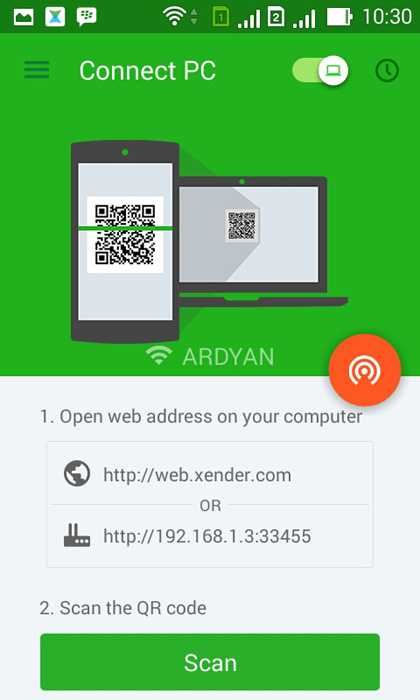
Приложение 9 WiFiShare (4/5 звезд)
Существует две версии этого приложения - WiFiShare (совместим со всеми устройствами под управлением Android 2.3 и выше) и WiFiShare Client (совместим со всеми устройствами под управлением Android 1.6 и выше). Вы сможете передавать данные с помощью WiFi Direct или любой сети Wi-Fi между несколькими устройствами Android. Файлы передаются со скоростью 1,4-2,5 Мбит / с.
Плюсы: бесплатно, проста в использовании, поддерживает широкий спектр версий ОС Android.
Минусы: не работают на некоторых устройствах Android.
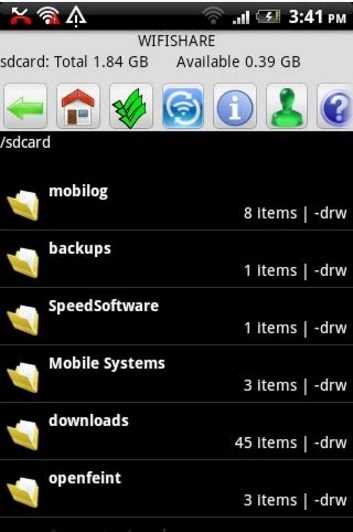
App 10 WiFi Shoot! (3,7 / 5 звезд)
Одно из первых разработанных Android-приложений для беспроводной передачи файлов. Это приложение отлично подходит, если вам нужно только то, что может передавать только файлы и ничего больше - это было бы здорово, если вы активно используете свое устройство Android, потому что оно очень легкое. Он совместим с более ранней версией Android, что делает его отличным, если вы думаете об обновлении до нового устройства Android.
Плюсы: быстро, без излишеств.
Минусы: не совместим с некоторыми устройствами Android.
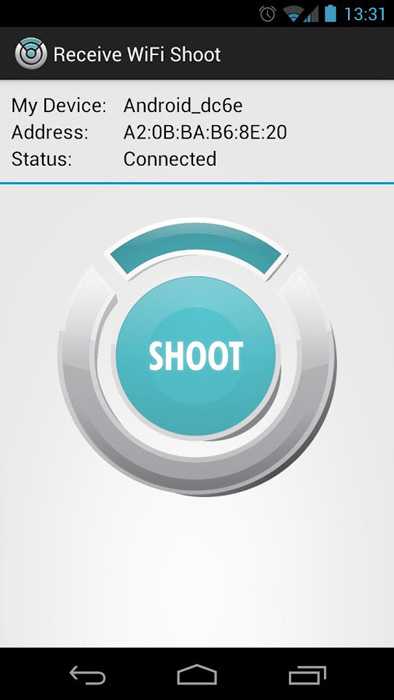
Лучшие 4 бесплатных приложения для беспроводной передачи файлов Android [Обновлено!]
Сегодня на рынке Google Play доступно несколько приложений для беспроводной передачи файлов Android. Вот некоторые из самых популярных, включая Android WiFi File Transfer , WifiDroid , Web PC Suit и Wifi File Explorer Pro . Читайте дальше, чтобы узнать больше о передаче файлов Android по беспроводной сети.
Часть 1. Передача файлов по WiFi
WiFi File Transfer - очень популярное приложение для Android, которое позволяет загружать и скачивать различные файлы с телефона и на него по Wi-Fi. Имеет удобный веб-интерфейс. Android WiFi File Transfer имеет как бесплатную, так и платную версии. Единственным недостатком бесплатной версии является то, что вы не можете передавать файлы размером более 4 МБ. Одним из самых больших преимуществ этого приложения является то, что оно позволяет загружать или скачивать несколько файлов одновременно.Он также имеет встроенный файловый менеджер, который позволяет копировать, переименовывать, удалять, архивировать, а также распаковывать различные файлы. Android WiFi File Transfer поставляется с аутентификацией по паролю (совершенно необязательно), что означает, что вы также можете использовать его для передачи файлов через общедоступные сети Wi-Fi.
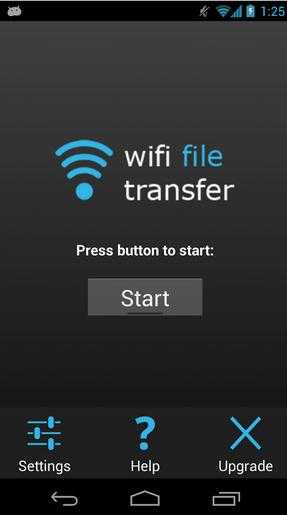
- Позволяет загружать целые папки с помощью Google Chrome.
- Работает как фоновая служба и не раздражает вас при передаче файлов.
- Предлагает ярлыки к каталогам музыки, видео и фотографий.
- Позволяет просматривать загруженные фотографии прямо в веб-браузере, так как поставляется со встроенной галереей эскизов.
- Поставляется с дополнительной функцией автоматического запуска службы при подключении к домашней сети.
Минусы:
- Чтобы использовать это приложение, ваш телефон Android и компьютер должны находиться в одной локальной сети.
- Установка пароля не является обязательной, и некоторые люди могут использовать его неправильно, что делает устройство уязвимым в общедоступных сетях Wi-Fi.
- Вы не сможете использовать другие серверные приложения при использовании этого приложения, если не измените номер порта.
Часть 2: Wi-Fi дроид
Wifi Droid - еще одно популярное приложение. Это легкое приложение, которое позволяет передавать все файлы, включая видео, музыку и изображения, с вашего устройства Android на компьютер.Нет ограничений на просмотр различных файлов и фотографий в табличном формате. Приложение полностью бесплатное. Это приложение позволяет транслировать видео и музыку с устройства Android в браузер ПК. И вы можете загружать несколько файлов одновременно.
Плюсов:
- Предлагает бесплатную программу просмотра, которая позволяет просматривать изображение для предварительного просмотра, не нажимая.
- Он также предлагает безопасность с защитой паролем.
- Он также включает в себя аудиоплеер и медиаплеер в приложении, которое позволяет просматривать все медиафайлы в одном окне.
Минусы:
- Вы не сможете использовать другие серверные приложения, если это приложение использует тот же номер порта. Однако вы можете легко изменить номер порта в настройках этого приложения.
- Функция защиты паролем является необязательной, и вам нужно не забывать использовать ее при использовании общедоступных сетей Wi-Fi.
Часть 3: Веб-костюм для ПК
Web PC Suit от Geeksoft - еще одно популярное и бесплатное приложение для передачи файлов для пользователей Android. Это легкое, но чрезвычайно практичное приложение позволяет вам управлять всем контентом Android на вашем ПК по беспроводной сети. Это очень быстро и очень полезно. Web PC Suit поддерживает все основные браузеры, включая Chrome, Internet Explorer, Firefox, Opera и Safari. Вам просто нужно отсканировать QR-код для входа в систему. Он также поддерживает удаленное подключение.Это означает, что пользователи могут передавать файлы, даже если они не могут найти какое-либо соединение Wi-Fi. В этом режиме он использует трафик мобильных данных.
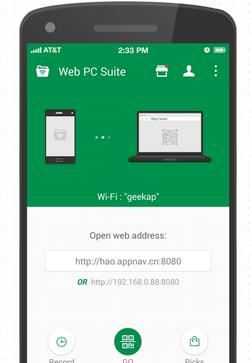
- Поддерживает безопасную передачу с использованием HTTPS.
- Переносите несколько файлов между различными устройствами, включая iPad и Android.
- Он поддерживает пакетные операции, включая копирование, загрузку, вырезание и вставку.
Минусы:
- Для работы приложения устройства должны быть в одной сети.
- Это простое приложение, предназначенное только для передачи файлов, тогда как другие приложения в этой области имеют множество дополнительных функций.
Часть 4: WiFi File Explorer Pro
WiFi File Explorer Pro - одно из самых популярных приложений для Android для платной передачи файлов, доступных сегодня. Обычно люди не любят платить за файловый проводник или приложения для передачи файлов, но функции, доступные в этом приложении, вынудили многих людей платить за него.Он позволяет пользователям загружать всю структуру папок и создавать резервные копии всей SD-карты или только отдельных каталогов одним щелчком мыши. С помощью WiFi File Explorer Pro вы можете загружать и скачивать несколько пакетов файлов при передаче файлов с Android на ПК или наоборот.
Плюсов:
- Позволяет пользователям передавать все медиафайлы в определенном каталоге на вашем ПК.
- Он также имеет встроенный файловый менеджер, который позволяет пользователю переименовывать, удалять, архивировать и распаковывать все файлы.
- Он также имеет функцию поиска, которая позволяет пользователю найти любой файл на устройстве Android.
- Он также предлагает безопасность в виде защиты паролем для предотвращения любого нежелательного доступа.
Минусы:
- Возможность загрузки ограничена 500 файлами, тогда как для некоторых других приложений ограничений нет.
- Он не позволяет пользователям загружать несколько файлов без предварительного их архивирования.
Часть 5: dr.fone - менеджер телефона (Android)
dr.fone - Phone Manager (Android) - это отличная программа для передачи файлов Android, позволяющая передавать различные файлы, включая музыку, контакты, текстовые SMS-сообщения, видео, фотографии, приложения и календарь между Android, iOS, Symbian OS и BlackBerry с помощью одного нажмите. Вы можете обновлять свой телефон столько раз, сколько захотите, и вы всегда можете получить 100% исходных данных телефона с помощью этого решения.Это не только инструмент переноса, но и инструмент резервного копирования. Проще говоря, это позволяет создавать резервные копии данных телефона. Вы можете восстановить резервные копии на новый телефон одним щелчком мыши. Он может удалить все существующие данные на вашем телефоне безопасным способом, чтобы никто не мог получить доступ к каким-либо данным на вашем старом телефоне.
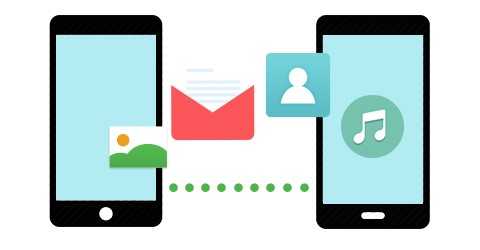
- Он поддерживает более 3500 различных телефонов и различных сетей.
- Он также позволяет пользователю извлекать данные из резервной копии iCloud, включая фотографии, сообщения, календарь, видео, контакты и музыку, на свой телефон.
Скачать бесплатно Скачать бесплатно
.
Не только передача файлов по Wi-Fi для Android. Вот и другие популярные решения. - Dr.Fone
.Метод 3. AirDroid - передача файлов Android на ПК через Wi-Fi
AirDroid - очень известный инструмент, позволяющий управлять фотографиями, мелодиями звонка, видео и многим другим с Android и передавать их через веб-браузер.
Преимущества:
- Беспроводное резервное копирование и управление всеми файлами Android с вашего ПК.
- Отправляйте сообщения, снимайте фотографии, редактируйте контакты без использования кабеля USB.
- Бонусом является возможность беспроводного отслеживания и мониторинга вашего телефона Android, если вы его потеряете, и при необходимости вы можете удалить всю информацию на нем.
- Бесплатно
Недостатки:
- Требуется одно и то же соединение Wi-Fi между вашим ПК и устройством Android.
Выполните 6 шагов, чтобы использовать AirDroid для передачи файлов с ПК на Android и наоборот.
Шаг 1. Откройте Google Play Store, найдите AirDroid и загрузите его.
Шаг 2: Откройте AirDroid на своем мобильном устройстве Android, появится всплывающее окно с просьбой разрешить совместный доступ к компьютеру в реальном времени, выберите «Включить». После этого вы попадете на домашнюю страницу AirDroid.
Шаг 3. Чтобы получить доступ к этой услуге, вам потребуется указать адрес электронной почты и пароль. Кроме того, вы можете войти в систему через учетную запись Google, Facebook или Twitter.
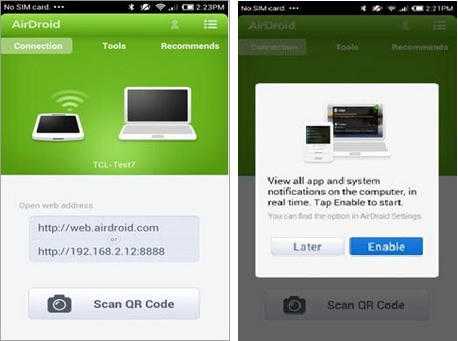
Шаг 4: После входа в свою учетную запись на ПК вам нужно будет сделать то же самое на своем телефоне.
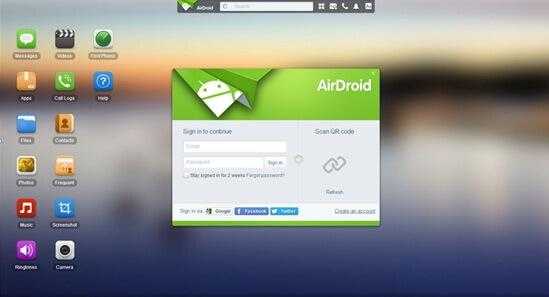
Шаг 5: В этой службе можно включить функцию «Найти телефон». Это очень полезная функция, позволяющая удаленно стереть с телефона все важные данные в случае кражи или потери телефона.
Он также может отслеживать, сколько раз пароль был введен в ваш телефон, и вы можете изменить максимальное количество попыток до того, как устройство заблокируется. Вы не обязаны соглашаться с этим, если не хотите, но это чрезвычайно полезный инструмент, который может облегчить большую часть паники и стресса из-за потери телефона, особенно если на нем есть важная информация.
Шаг 6: Поздравляем! Вся информация с вашего телефона Android теперь передается на ваш компьютер по беспроводной сети. Теперь вы можете управлять телефоном через компьютер.
Вы можете отправлять телефонные сообщения людям со своего компьютера, а затем, когда вас нет дома, вы все равно можете следить за тем же разговором на своем мобильном телефоне. Каждый раз, когда вы меняете контакт на своем компьютере, он автоматически обновляется на вашем телефоне, когда он подключен к Wi-Fi, как показано ниже: